Як налаштувати маршрутизатор Beeline Smart Box?

- 4460
- 1242
- Hubert Hintz
Багато клієнтів Beeline знають про випуск Smart Box Wi-Fi Router та придбали його для використання Інтернету та інтерактивного телебачення. Цей пристрій розташований як модем для швидкого бездротового Інтернету та відповідає всім відповідним стандартам, щоб забезпечити високу швидкість з'єднання.

Beeline видає пристрої для своїх клієнтів
Що примітне розумна коробка від Beeline? Варто сказати, що маршрутизатор справді хороший при внутрішній наповненні - він підтримує швидкість до 300 Мбіт / с, має досить місткість оперативної пам’яті та виграє решту моделей з продуктивністю. Маршрутизатор забезпечує додатковий порт USB -формату, а побудовані антени вважаються єдиним відносним дефіцитом його дизайну, що, однак, забезпечує велику зону покриття сигналу.
Як виконувати основні налаштування цього обладнання?
Для початкової установки параметрів маршрутизатора дотримуйтесь наступного:
- Відкрийте меню Smart Box - введіть IP -адресу пристрою в адресу браузера (192.168.1.1.), після вітального повідомлення натисніть "Продовжити".
- У вікні авторизації введіть значення адміністратора в обох рядках. Ці дані є стандартними, з подальшою конфігурацією ви можете змінити їх, щоб захистити параметри обладнання від стороннього втручання.
- Виберіть меню "Швидкі налаштування".
- У вікні, яке з’являється у полях "Домашній Інтернет", ви повинні ввести вхід та ключ, виданий вам постачальником (ви знайдете цю інформацію в договорі).
- У рядках меню "Wi-Fi Router Network", придумайте назву домашньої мережі та встановіть пароль для доступу до Інтернету, щоб з'єднання було недоступним для сторонніх користувачів.
- Розділ "гостьова мережа" Ви можете активувати за своїм запитом. Якщо ви хочете створити окрему мережу на основі маршрутизатора для своїх друзів та знайомих, придумайте для нього ім’я та ключ доступу.
- Оскільки маршрутизатор має 4 локси, виберіть той, до якого ви підключаєте префікс інтерактивного телебачення IPTV у нижньому рядку.
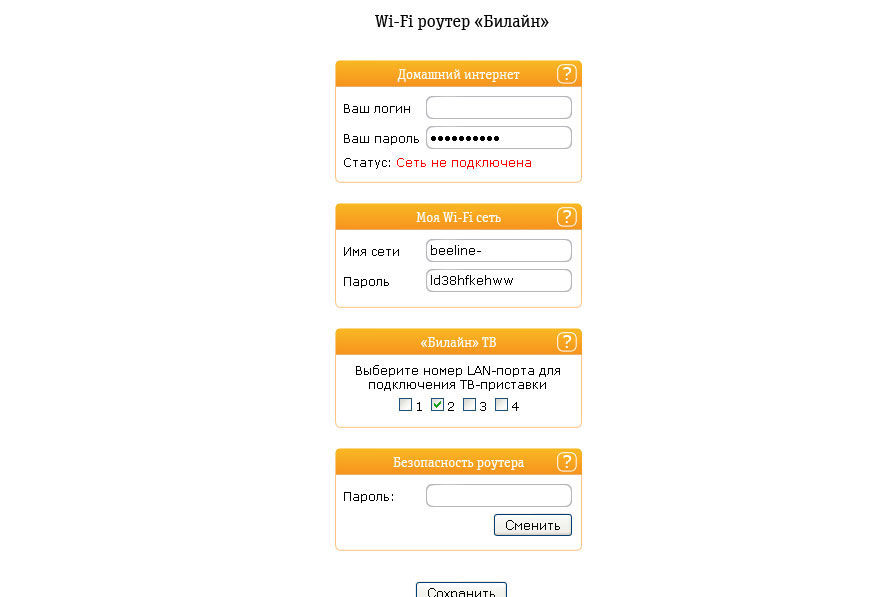
Після введення всіх необхідних даних перезавантажте обладнання від Beeline - відповідна команда з’явиться, коли ви будете тримати зміни.
Конфігурація налаштувань Wi-Fi
Якщо ви хочете змінити параметри Інтернету з Beeline, перейдіть до меню маршрутизаторів та виконайте наступні дії:
- Виберіть "Розширені налаштування" та відкрийте розділ Wi-Fi, на лівій частині виберіть вкладку "Основний параметр".
- Лінія мережі SSID - це назва самого з'єднання, яке ви змінюєте на свій розсуд.
- Ви можете змінити режим роботи та канал. Варто встановити автоматичне визначення для другої функції, тоді маршрутизатор зможе визначити, який канал для підключення. Для чого це потрібно? Якщо у сусідів також є маршрутизатор, а ваш пристрій працює на одному каналі, з'єднання може бути недостатньо ефективним. Вибираючи автоматичний режим, маршрутизатор перемкнеться на менш завантажений канал.
- У тому ж меню Smart Box ви можете відключити гостьову мережу, встановивши галочку навпроти відповідної лінії (не забудьте зберегти зміни).
Безпека підключення до Інтернету
Щоб захистити своє з'єднання від несанкціонованого доступу, лише хорошого пароля недостатньо - ви повинні вибрати надійний тип шифрування для Smart Box. Це робиться так:
- У розширених налаштуваннях, розділ Wi-Fi, виберіть вкладку «Безпека» у лівому меню.
- У рядку "аутентифікація" виберіть тип шифрування WPA2-PSK.
- У цьому ж вікні нижче ви можете змінити клавішу доступу для підключення до мережі.
Оновлення програмного забезпечення
Для кожного маршрутизатора є окрема прошивка, яка постійно доопрацьована та вдосконалена, щоб зробити роботу пристрою ще більш ефективною, швидкою та безперебійною. Тому його слід час від часу оновлювати, щоб оновити прошивку обладнання Wi-Fi, що ви можете зробити так:
- Завантажте на офіційному веб -сайті провайдера Beeline Нова прошивка.
- Ми переходимо до початкового меню маршрутизатора та вибираємо "Розширені налаштування".
- Відкрийте розділ "Інші" та натисніть на лінію оновлення програмного забезпечення (програмного забезпечення).
- Виберіть "Виберіть файл" та вкажіть шлях до завантаженої прошивки.
- Маршрутизатор самостійно оновить програмне забезпечення, після чого необхідно перезавантажити його - вимкнути та підключити його до живлення.
Переносні порти
Часто, якщо ви хочете використовувати клієнт Torrent для завантаження файлів або відтворення онлайн -програм за допомогою смарт -поля, вам потрібно виконати порт, тобто відкрити його для вищезазначених цілей. Як це зробити?

Все це досить просто і займе трохи часу, просто дотримуйтесь цих інструкцій:
- Виберіть "Розширені налаштування" в меню Wi-Fi Roter, розділ "Інші".
- У лівому меню виберіть вкладку Підтримка NAT, додатки.
- У вікні, яке з’являється, ви можете вибрати програму зі списку або встановити своє значення, для якого потрібно натиснути кнопку "Встановити послугу користувача".
- Якщо ви встановите свою службу, введіть ім'я програми, виберіть тип протоколу та потрібний діапазон портів у наступних двох рядках.

Не забудьте зберегти всі зміни! Якщо з виконаними діями, робота в торрренті або гра все ще недоступна, спробуйте вибрати лінію хоста DMZ на вкладці NAT - введіть в нього IP -адресу свого комп'ютера, з якого ви відкриваєте порт. Не допомогло? У цьому випадку проблема полягає не в маршрутизаторі, а в параметрах безпеки ПК.
Як бачите, налаштування Smart Box від Beeline досить просте і швидко і швидко почне використовувати пристрій будь -якому користувачеві. Завдяки послузі постачальника та потужному маршрутизатору, ви можете використовувати бездротовий доступ до Інтернету з високою швидкістю, стабільною роботою та потужним сигналом.

